- Није неуобичајено да наиђете на овај проблем ако користите више од једног проширења претраживача.
- Контролер брзине видеа може да мења видео записе са било које платформе све док се емитују у претраживачима.
- Провера оштећених датотека из екстензија је изводљив начин проналажења узрока овог проблема.
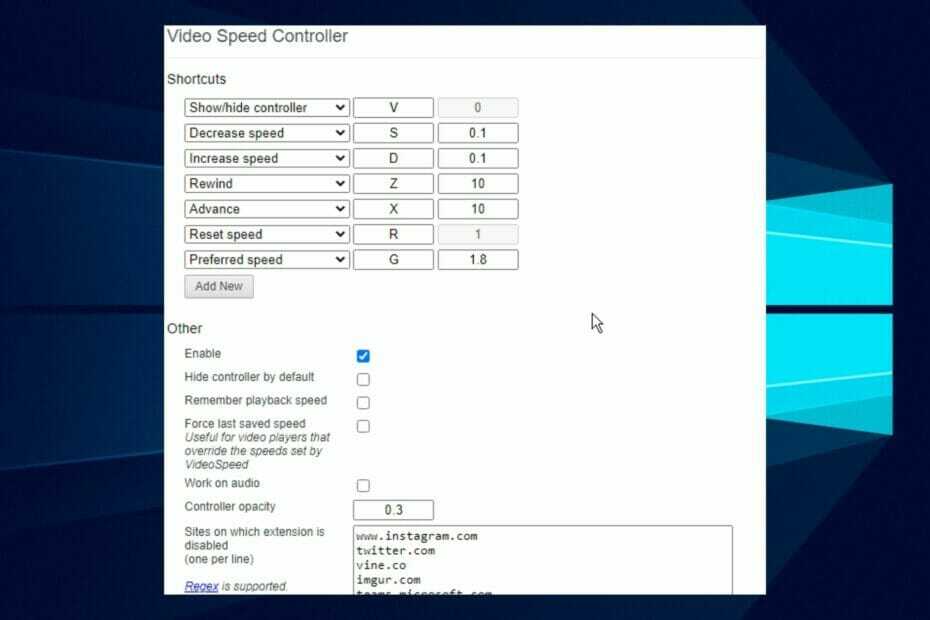
- Једноставна миграција: користите Опера асистента за пренос излазних података, као што су обележивачи, лозинке итд.
- Оптимизујте коришћење ресурса: ваша РАМ меморија се користи ефикасније него у другим претраживачима
- Побољшана приватност: бесплатан и неограничен ВПН интегрисан
- Без огласа: уграђени блокатор огласа убрзава учитавање страница и штити од рударења података
- Погодан за игре: Опера ГКС је први и најбољи претраживач за игре
- Преузмите Опера
Увек је неугодно открити да Видео Спеед Цонтроллер не ради, посебно када гледате досадан филм или емисију.
Контролер брзине видео записа је алатка која омогућава корисницима да подесе подешавања брзине репродукције на ХТМЛ 5 видео записима. Добра апликација може да је користи да убрза или смањи брзину видеа у зависности од ваших потреба.
Међутим, већина корисника се суочила са проблемом да контролер брзине видео записа не ради доследно. Међутим, проблем је често повезан са проблемима проширења.
Пошто је већина контролера брзине видео записа проширења претраживача, наша решења за решавање проблема ће се побринути за то.
Како да поправим брзину репродукције видео записа?
Најбољи начин да решите све проблеме са репродукцијом видео записа на вашем уређају је да користите елемент Видео Спеед Цонтроллер.
Нажалост, ако ово није доступно или не функционише оптимално, ваша способност да уређујете брзину репродукције видеа ће морати да трпи.
У данашњем водичу ћемо покрити тачне методе које треба применити да бисте имали потпуну контролу над брзином репродукције видео записа на вашем уређају.
Како да користим контролер брзине видео записа на Нетфлик-у?
Мада Нетфлик су покушали да интегришу контролу брзине у своје апликације, то је дочекано са снажним противљењем. Дакле, завршили су пројекат.
Дакле, да бисте искористили оно што ради контролер брзине видео записа, мораћете да користите претраживач приступите сервису за стриминг и у наставку ћете добити неке корисне информације о томе како то може бити Готово.
Како да користим контролер брзине видеа на Едгенуити-у?
Можда постоје ситуације у којима ћете морати да убрзате или успорите репродукцију видео записа на Едгенуити-у, а за ове случајеве препоручује се да користите проширење за Цхроме.
Нажалост, ово проширење је првобитно направљено за ХТМЛ5 видео записе, док Едгенуити користи Фласх.
Стручни савет: Неке проблеме са рачунаром је тешко решити, посебно када су у питању оштећена спремишта или Виндовс датотеке које недостају. Ако имате проблема да поправите грешку, ваш систем је можда делимично покварен. Препоручујемо да инсталирате Ресторо, алат који ће скенирати вашу машину и идентификовати у чему је грешка.
Кликните овде да преузмете и почнете да поправљате.
Апликација ће вам омогућити да је користите само ако онемогућите покретање Фласх-а. Пратите следеће кораке да бисте брзо постигли овај резултат:
- Откуцајте следећу путању у Цхроме УРЛ оквир и притисните Ентер:
цхроме://сеттингс/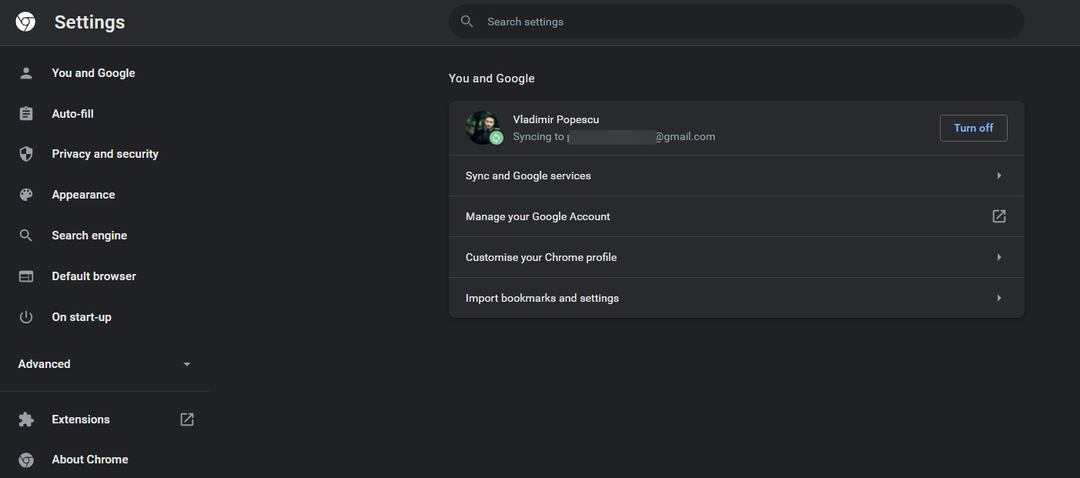
- Изабери Приватност и безбедност.
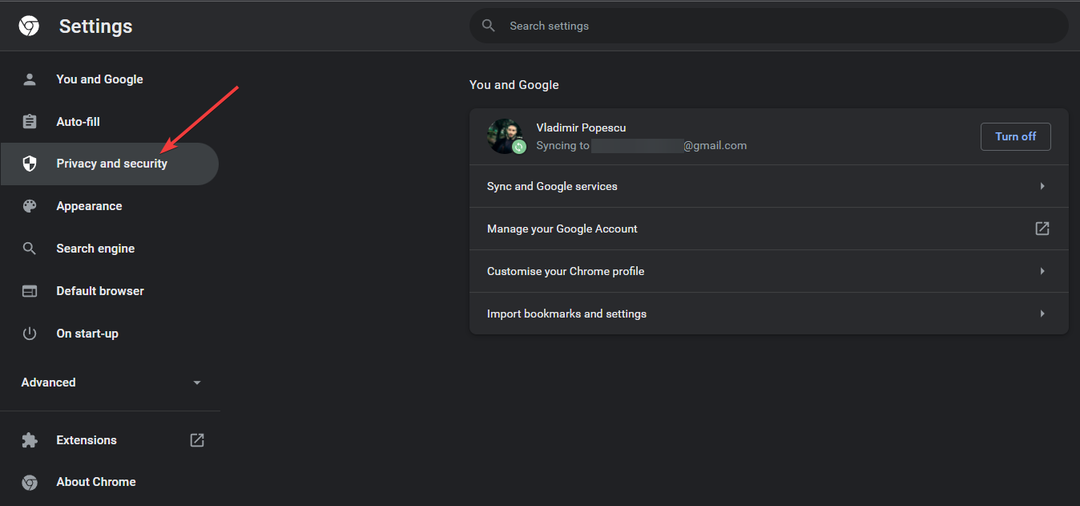
- Кликните на Подешавања сајта.
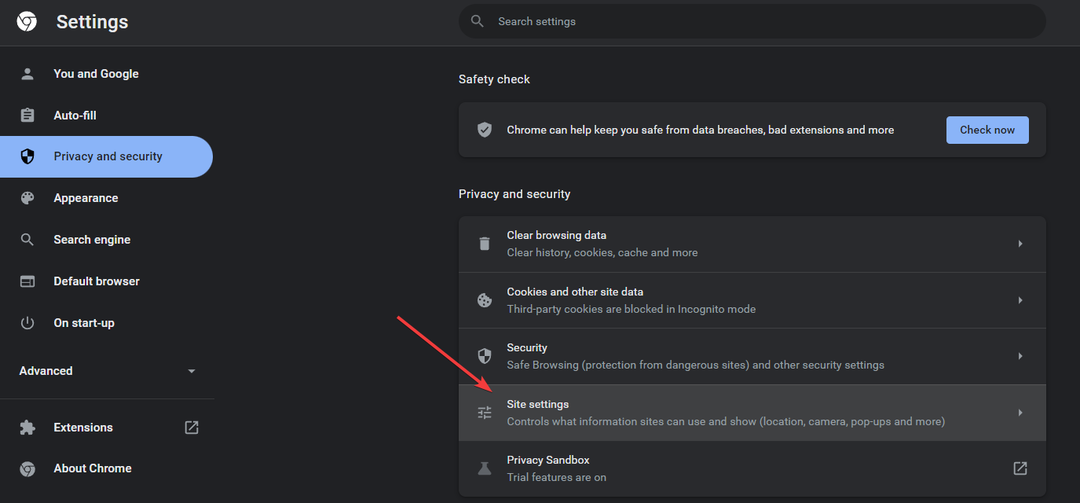
- Померите се надоле до Додатне дозволе.
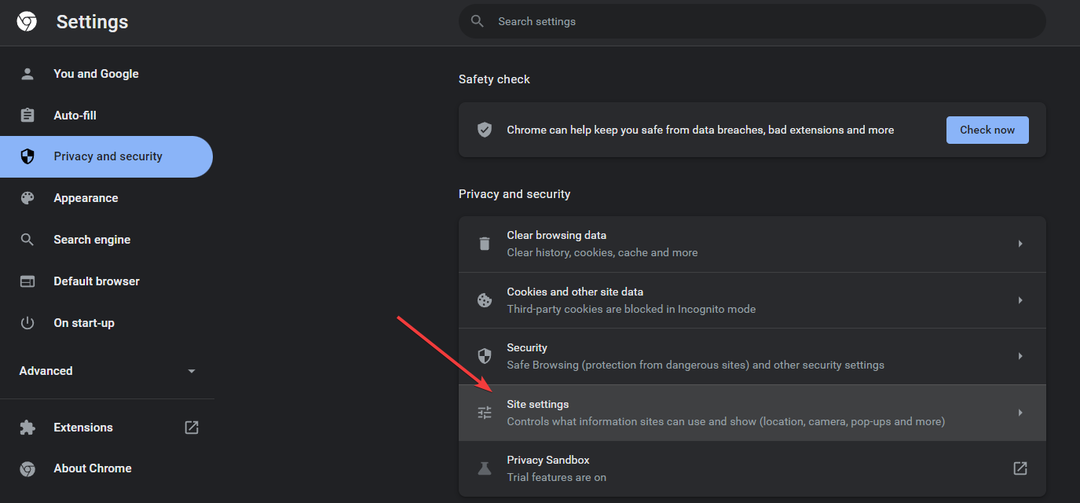
- Изабрати Додатне дозволе опција.
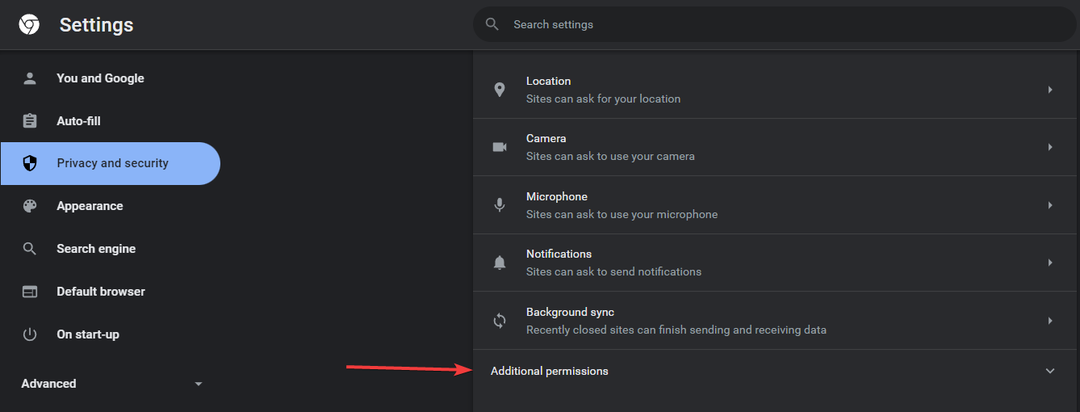
- На крају, пронађите и активирајте Блокирајте веб локацијама да покрећу Фласх опција.
- Као резултат тога, у горњем левом углу екрана ће се појавити број који означава брзину отплате.
БЕЛЕШКА
Након употребе к1.5 брзине, постоје ситуације у којима проширење не препознаје да је видео завршен. Ако видите овај проблем, покушајте да мало премотате видео.
Како користите контролер брзине видеа на Андроиду?
Да бисте контролисали брзину репродукције видео записа на свом Андроид уређају, препоручујемо вам да инсталирајте Видео Спеед Цонтроллер проширење на вашем Фирефок претраживачу.
Ево како да га користите:
- Отворите страницу са видео снимком.
- Притисните видео једном и кликните на Више.
- Кликните Брзина репродукције опција.
- Изаберите брзину која вам је потребна.
Како могу да решим проблем да контролер брзине видео записа не ради?
➡ Цхроме
- Учините Видео Спеед Цонтроллер јединим активним проширењем
- притисните Виндовс кључ, тражи Гоогле Цхроме и покрените га.
- Кликните дугме менија (три тачке), изаберите Више алата и бирај Екстензије.

- Пребаците плави клизач поред контролера брзине видео записа да бисте га омогућили.

- Померите клизач назад за друга проширења да бисте их онемогућили.
- Поново покрените Цхроме да би ступио на снагу
Понекад је проблем узрокован а неисправан наставак. Ако их онемогућите, омогућићете глатке перформансе вашег видео контролера брзине.
Ако ово не успе, испробајте следеће решење да контролер брзине видеа на Цхроме-у не ради.
2. Обришите Цхроме кеш
- Покрените апликацију Цхроме и кликните на дугме менија (три тачке).
- Изаберите Још алата и изаберите Обриши податке прегледања.
- Изаберите Све време, проверите колачиће и друге податке о сајтовима и кеширане слике и датотеке.
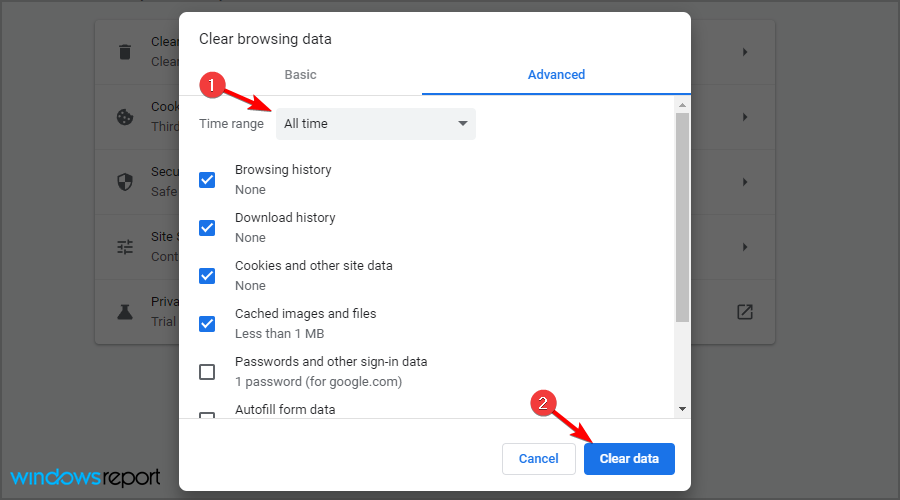
- Кликните на Обриши податке.
Покварен кеш меморија и колачићи може проузроковати неисправан рад екстензије у Цхроме-у. Дакле, чишћење кеша ће уклонити све оштећене датотеке.
- Боотрец није препознат у оперативном систему Виндовс 11? Примените ову лаку поправку
- Како аутоматски омогућити Цтфмон.еке у оперативном систему Виндовс 11
➡ Фирефок
- Избришите датотеке подешавања Фирефок-а
- притисните Виндовс тастер, Претрага Фирефок, и покрените га.
- Кликните на дугме менија, изаберите помоћ (?), и изаберите Информација о решавању проблема.
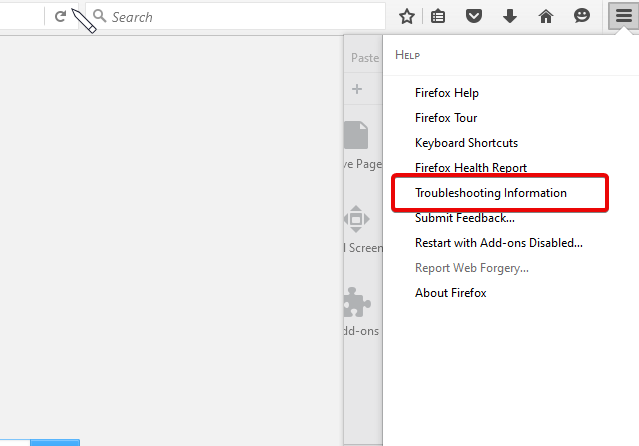
- Лоцирајте Одељак Основе апликације, Изаберите Прикажи фасциклу поред Фасцикла профила.
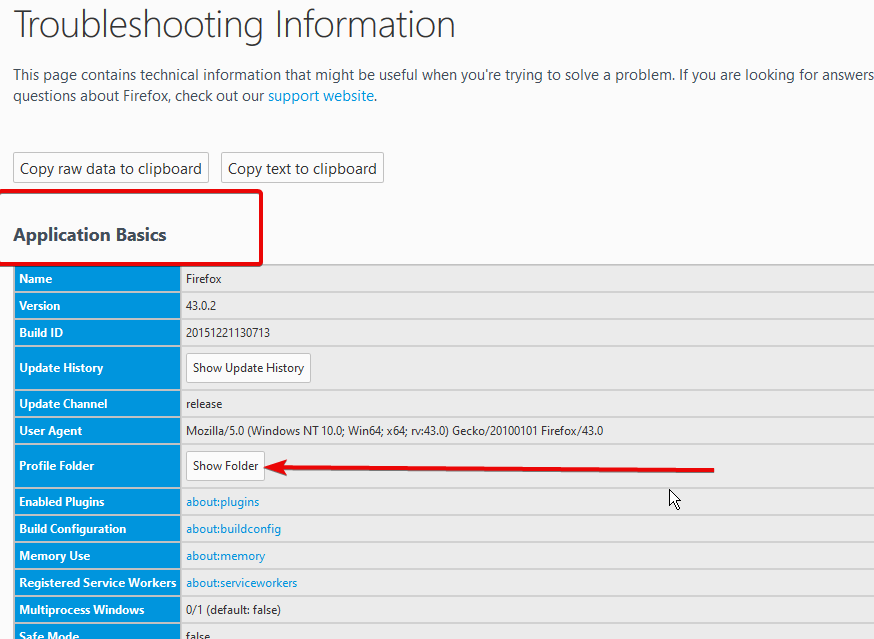
- Тражити префс.јс датотеке и избришите их све.
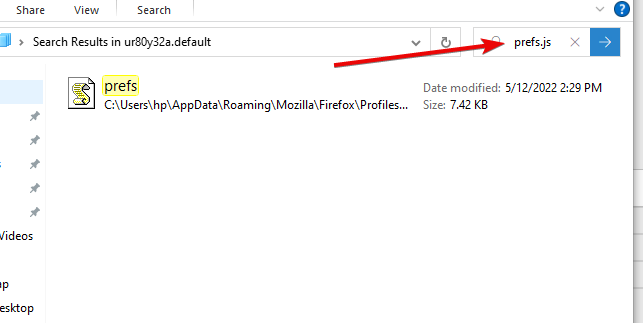
2. Ресетујте Фирефок на подразумеване вредности
- Пратите кораке 1 и 2 изнад да бисте приступили Страница са информацијама о решавању проблема.
- Кликните Освежите Фирефок да бисте поново покренули у безбедном режиму.
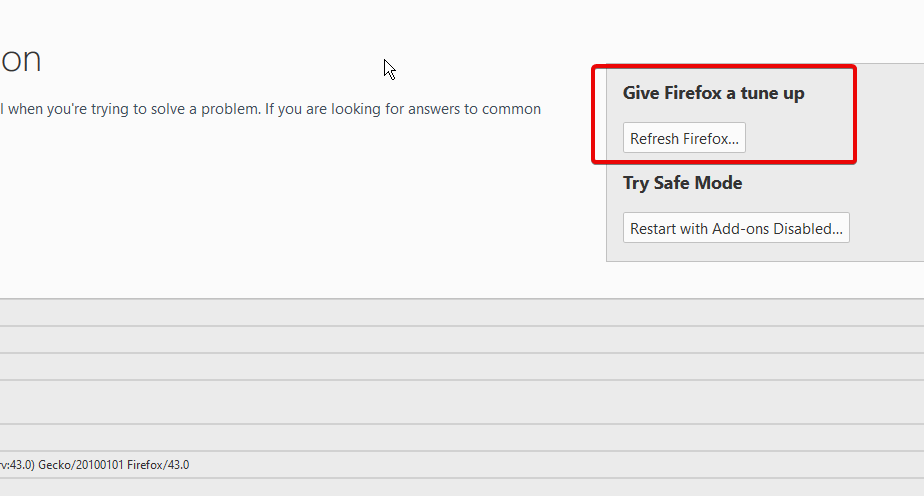
- Освежите Фирефок и потврдите.
Ресетовање Фирефок-а на фабричке вредности ће уклонити све додатке и прилагођавања за најбоље перформансе. Након тога можете поново да инсталирате свој контролер брзине видео записа. Добра конфигурација ће решити све проблеме, укључујући и да контролер брзине видеа не ради на Фирефок-у.
Ово су најбоља решења кад год се ваш контролер брзине видео записа не отвара. Ако користите други прегледач, следите исте кораке који су овде истакнути. То је исто решење, али може захтевати мале разлике у корацима.
Ако вам регулатор брзине не може обезбедити потребну спору брзину кадрова, погледајте овај водич на најбољи софтвер за успорено видео за Виндовс 10/11.
Даље, ако видео снимци се не репродукују на вашем рачунару, овај чланак би могао да помогне у решавању проблема.
 Још увек имате проблема?Поправите их овим алатом:
Још увек имате проблема?Поправите их овим алатом:
- Преузмите овај алат за поправку рачунара оцењено одлично на ТрустПилот.цом (преузимање почиње на овој страници).
- Кликните Започни скенирање да бисте пронашли проблеме са Виндовс-ом који би могли да изазову проблеме са рачунаром.
- Кликните Поправи све да бисте решили проблеме са патентираним технологијама (Ексклузивни попуст за наше читаоце).
Ресторо је преузео 0 читаоци овог месеца.


